Comment supprimer tous les mails Yahoo d’un coup : toutes les méthodes
Nettoyer votre boîte de réception Yahoo Mail n’a rien d’une corvée. Voici trois méthodes simples pour supprimer tous les mails Yahoo et conserver une boîte propre et organisée.
⚠️ À noter : Yahoo Mail a récemment réduit ses limites de stockage. Les comptes gratuits sont désormais limités à 20 Go (au lieu de 1 To) et Yahoo Mail Plus offre 200 Go (au lieu de 5 To). À partir du 27 août 2025, les comptes qui dépassent ces limites ne pourront plus envoyer ni recevoir d’emails tant qu’ils n’auront pas libéré de l’espace ou souscrit un forfait payant.
✅ Pas le temps ? Regardez notre courte vidéo de nettoyage Yahoo Mail pour un tutoriel visuel étape par étape:
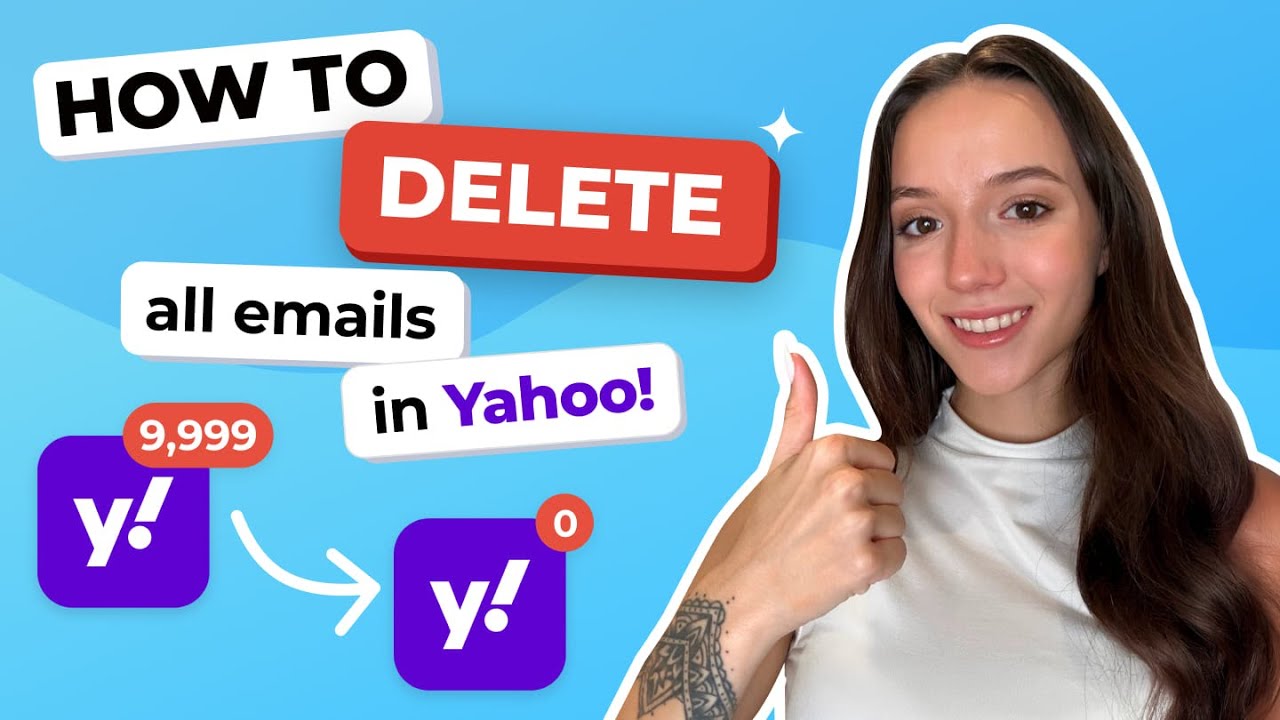
📌 Accédez directement à la méthode qu’il vous faut :
- Supprimer tous les mails Yahoo sur ordinateur
- Supprimer tous les mails Yahoo sur mobile
- Tout supprimer avec Clean Email
- Supprimer uniquement les mails non lus
- Supprimer tous les mails d’un expéditeur
- Vider entièrement la boite de reception yahoo mail
- Supprimer automatiquement les futurs mails avec Clean Email
1. Comment supprimer tous les mails Yahoo sur le web
Supprimer tous les emails dans Yahoo Mail est simple grâce à l’option Sélectionner tout. Procédez ainsi :
- Accédez à Yahoo Mail et connectez-vous avec votre adresse et votre mot de passe.
- Ouvrez le dossier à nettoyer (par ex. Boîte de réception).
- Cliquez sur la case à cocher en haut de la liste d’emails.
- Cliquez sur le lien « Sélectionnez la totalité des [x] messages dans Boîte de réception. » pour tout sélectionner.
- Cliquez sur le bouton Supprimer.
- Confirmez la suppression en cliquant sur OK si une fenêtre s’affiche. (⚠️ La nouvelle interface Yahoo Mail peut ne pas demander de confirmation.)
- Pour une suppression définitive, survolez Corbeille dans la barre latérale gauche (ou trois points horizontaux → Corbeille dans la nouvelle interface), puis cliquez sur Vider la corbeille (icône de poubelle). Vous pouvez aussi attendre 7 jours : Yahoo supprime alors automatiquement les messages de la Corbeille Yahoo Mail.
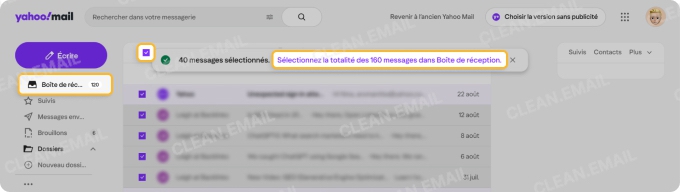
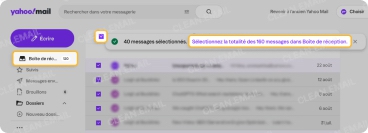
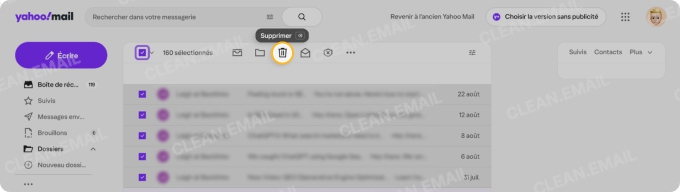
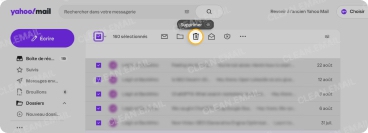
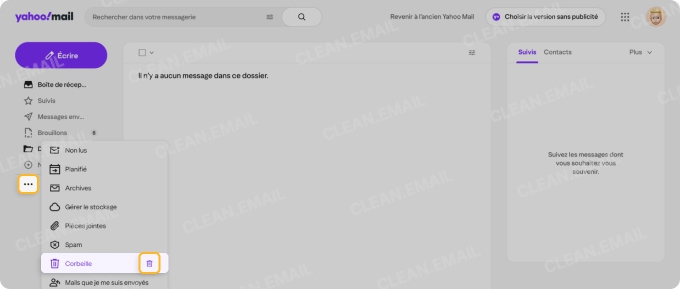
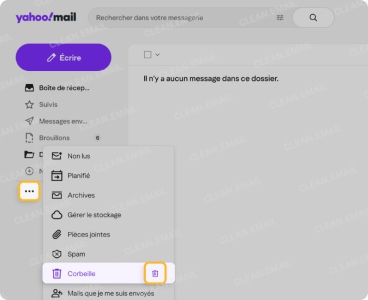
⚠️ Important : soyez très prudent — Sélectionner tout supprimera tout le contenu du dossier. Si vous voulez vraiment tout supprimer Yahoo Mail, pensez à sauvegarder vos messages importants avant de commencer.
✅ Dans la plupart des cas, il est plus sûr d’éviter la suppression massive et de nettoyer mail progressivement. L’app Clean Email vous aide à passer en revue et organiser votre boîte de réception Yahoo Mail, afin de supprimer les messages indésirables tout en préservant ceux qui comptent.
2. Comment supprimer tous les mails Yahoo sur mobile
- Ouvrez l’app Yahoo Mail sur votre appareil.
- Accédez au dossier que vous souhaitez nettoyer (par ex. Boîte de réception).
- Touchez l’icône de sélection ou Modifier en haut à droite.
- Touchez Tout sélectionner.
- Touchez Supprimer et confirmez avec Tout supprimer.
- Videz manuellement le dossier Corbeille pour supprimer définitivement les messages.
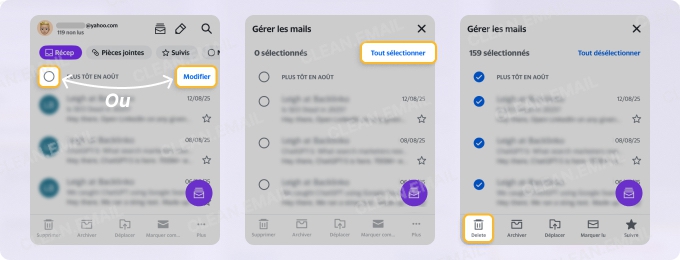
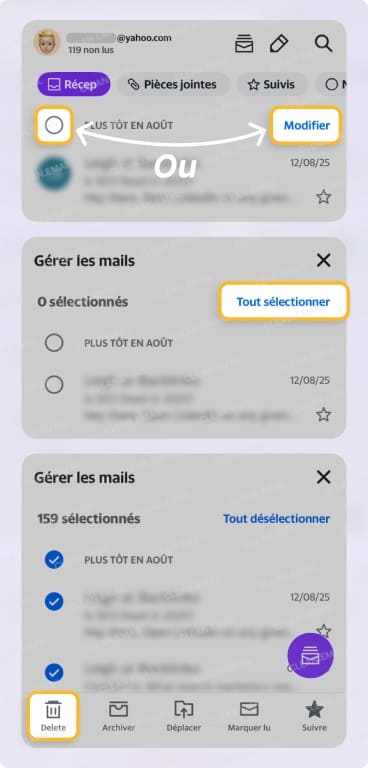
⚠️ Important : cette opération ne supprime que les emails du dossier sélectionné — Yahoo Mail n’a pas de dossier « Tous les messages » comme Gmail. Même la nouvelle vue « Tous » dans la nouvelle interface Yahoo ne regroupe pas les messages de tous les dossiers : elle n’affiche que les emails de votre boîte de réception Yahoo Mail qui ne sont pas classés dans des dossiers. Si vous utilisez plusieurs dossiers, vous devez répéter l’opération pour chacun.
✅ Si vous souhaitez une vue “Tous les e-mails” et une manière plus simple de nettoyer tout votre compte Yahoo d’un coup, Clean Email propose cette fonctionnalité.
3. Supprimer tous les mails Yahoo d’un coup avec Clean Email : la méthode la plus rapide
Clean Email permet de supprimer tous les emails Yahoo rapidement — sur ordinateur comme sur mobile. Voici comment tout supprimer Yahoo Mail en quelques clics :
- Connectez-vous à Clean Email avec votre compte mail, ou installez l’app sur Mac, iOS ou Android.
- Dans les options de boîte aux lettres à gauche, sélectionnez le dossier Tous les e-mails.
- Cliquez sur Sélectionner…, puis sur Tout sélectionner pour choisir tous les emails du dossier.
- Cliquez sur le bouton Corbeille dans la barre d’actions bleue pour déplacer ces emails vers la corbeille Yahoo Mail, ou choisissez Plus → Supprimer pour les effacer définitivement (sans passer par la Corbeille).
- Terminez en cliquant sur Confirmer.
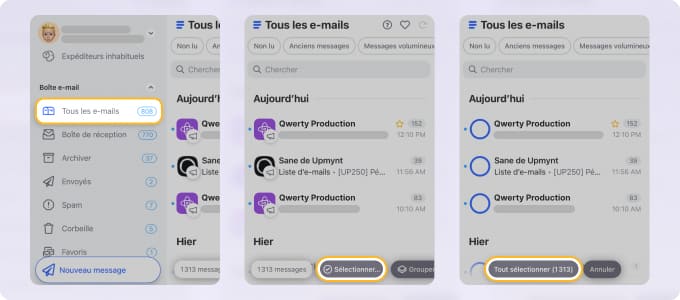
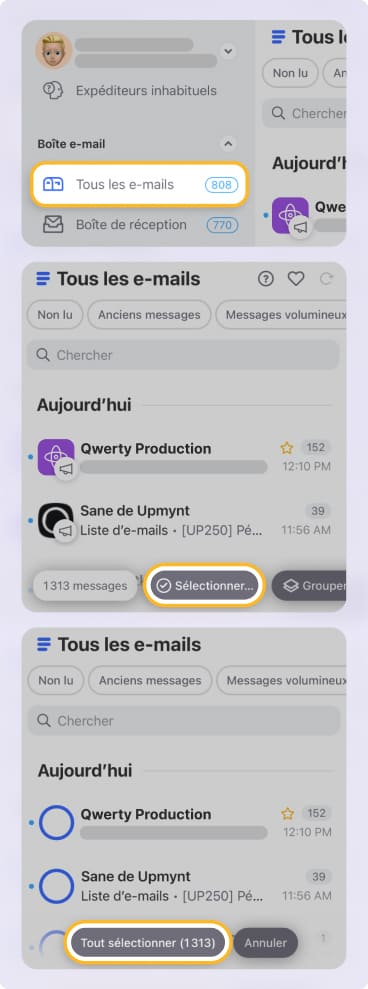
⚠️ Attention : soyez prudent avec l’action Supprimer, car elle est irréversible !
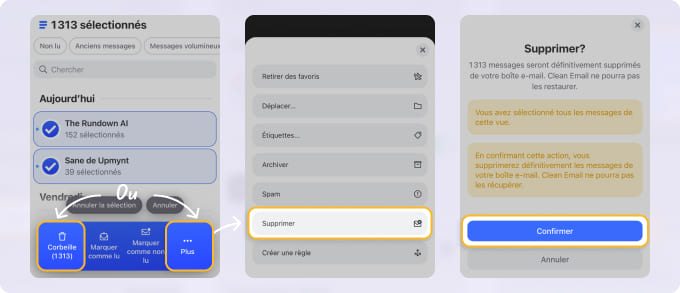
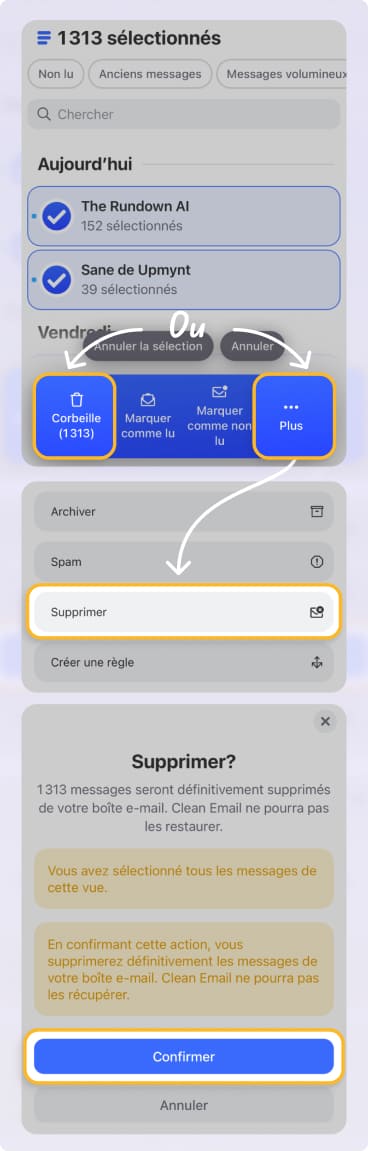
📌 Astuce bonus : si vous avez plusieurs comptes Yahoo, Clean Email vous permet de passer de l’un à l’autre en un instant — vous pouvez ainsi nettoyer votre adresse mail et chaque boîte de réception Yahoo Mail sans vous déconnecter/reconnecter ni répéter la configuration.
4. Comment supprimer toute la boîte de réception Yahoo
Yahoo Mail ne propose pas de bouton Tout supprimer pour vider d’un coup toute la boîte de réception Yahoo Mail, et atteindre l’Inbox Zero. En revanche, vous pouvez utiliser la fonction intégrée Rangez votre boîte de réception pour archiver rapidement tous les messages, puis les supprimer définitivement en vidant la corbeille Yahoo Mail :
- Survolez le dossier Boîte de réception et cliquez sur la flèche vers le bas à droite.
- Choisissez l’action Rangez votre boîte de réception.
- Yahoo affiche le message suivant : « Vous pouvez bénéficier d’une boîte de réception bien organisée en archivant le message (au lieu d’effectuer une suppression). » Cliquez sur Archiver des mails pour déplacer tous les messages de la Boîte de réception vers le dossier Archive.
- Ouvrez le dossier Archive, cochez la case en haut pour tout sélectionner (même procédé : Cocher tous les messages → Supprimer).
- Après avoir déplacé les messages archivés dans la Corbeille, cliquez sur Vider le dossier Corbeille dans la barre latérale gauche pour les supprimer définitivement.
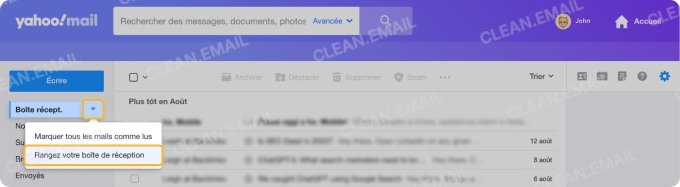
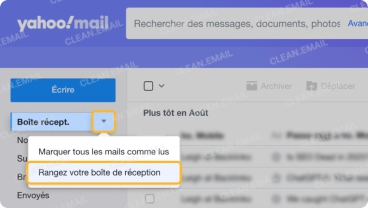
⚠️ Remarque : le nouveau Yahoo Mail ne propose pas cette fonctionnalité ; cliquez sur Revenir à l'ancien Yahoo Mail pour y accéder.
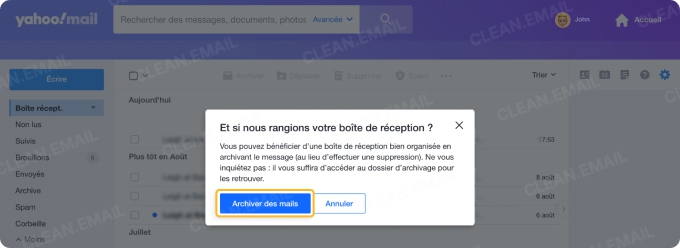
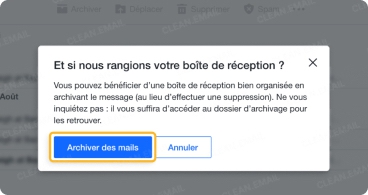
5. Comment supprimer tous les emails non lus dans Yahoo
Pour supprimer tous les emails non lus dans Yahoo Mail, utilisez le dossier Non lus puis Sélectionner tout :
- Connectez-vous à Yahoo Mail.
- Dans la barre latérale, cliquez sur Non lus (ou trois points → Non lus dans le nouveau Yahoo Mail).
- Cliquez sur la case en haut de la liste des messages.
- Cliquez sur le lien bleu « Sélectionnez la totalité des [X] messages dans Non lus. » pour tout sélectionner.
- Cliquez sur Supprimer pour envoyer les messages sélectionnés dans la Corbeille.
- Dans la barre latérale, survolez Corbeille et cliquez sur Vider le dossier Corbeille pour les supprimer définitivement.
L’app Clean Email offre un moyen plus rapide d’effectuer cette opération. Voici comment supprimer les mails non lus dans Yahoo avec Clean Email :
- Connectez-vous à Clean Email ou ouvrez l’app mobile sur Android ou iOS.
- Allez dans le dossier Messages non lus à gauche. Il affiche tous vos messages non lus, tous dossiers confondus (hors Corbeille et Spam). Cliquez sur Sélectionner… sous la barre de recherche.
- Choisissez Tout sélectionner, puis appuyez sur Corbeille dans la barre d’actions inférieure pour déplacer tous les non lus vers la Corbeille.
- Quand la fenêtre de confirmation apparaît, cliquez sur Confirmer.
De la même façon, Clean Email permet non seulement d’effacer les messages de la boîte de réception Yahoo Mail, mais aussi d’utiliser ses Dossiers intelligents — des filtres prédéfinis qui classent vos messages selon des caractéristiques communes.
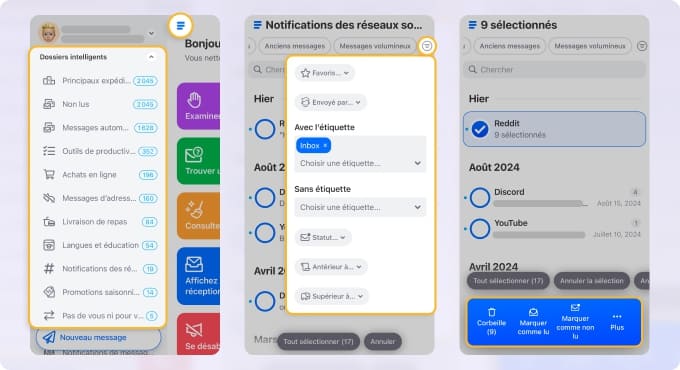
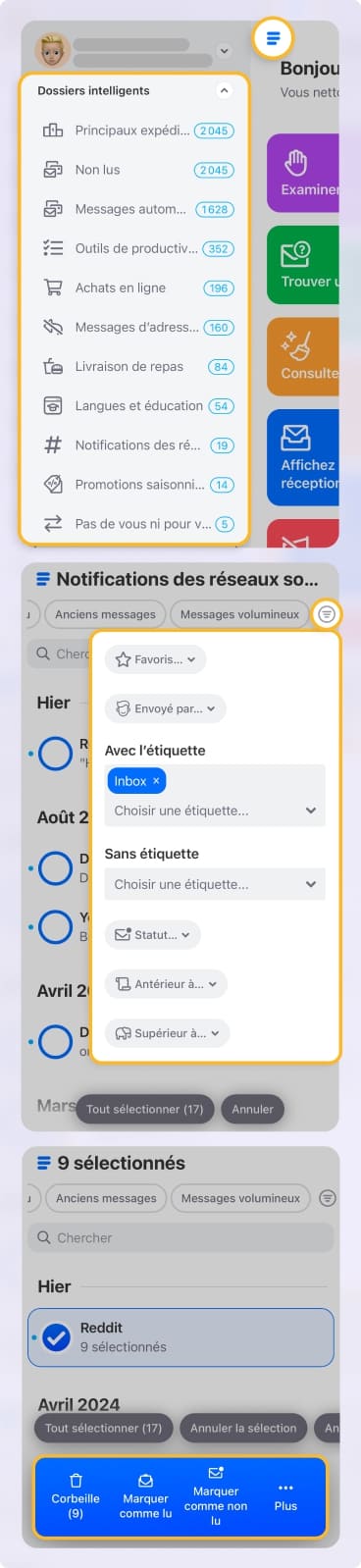
💡 Par exemple, affichez tous vos emails shopping ou notifications de réseaux sociaux et supprimez-les comme expliqué pour Tous les messages (voir méthode 3).
6. Comment supprimer tous les mails Yahoo d’un même expéditeur
Yahoo Mail propose désormais un moyen plus malin de supprimer en masse les emails d’un expéditeur, mais cela demande quelques étapes manuelles.
Voici comment fonctionne l’option « supprimer par expéditeur » dans Yahoo :
- Ouvrez votre boîte de réception Yahoo.
- Survolez et cliquez sur la loupe à côté de l’expéditeur que vous souhaitez supprimer (ou survolez le nom de l’expéditeur puis cliquez sur la loupe dans la nouvelle interface Yahoo).
- Cliquez sur son nom dans la fiche expéditeur qui s’affiche (ou choisissez Recherche par nom d’expéditeur si vous utilisez le nouveau Yahoo Mail).
- Utilisez la case à cocher pour sélectionner tous les messages visibles, puis cliquez sur « Sélectionnez la totalité des [X] messages correspondant à cette recherche. » (si proposé).
- Cliquez sur l’icône Supprimer (poubelle) pour les retirer de votre boîte de réception Yahoo Mail.
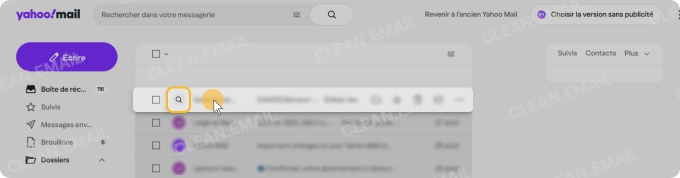
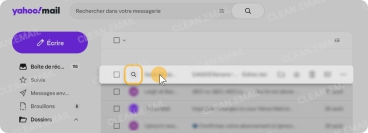
⚠️ À savoir : la confirmation peut ne pas être demandée. En cas d’erreur, vous devrez restaurer les messages depuis la corbeille Yahoo Mail, une opération fastidieuse.
Si la fiche expéditeur ne s’ouvre pas, utilisez la Recherche avancée de Yahoo avec l’opérateur De pour retrouver manuellement les messages d’un expéditeur. Cette méthode peut être lourde.
📌 Pour un moyen plus simple et fiable de supprimer par expéditeur, Clean Email offre une expérience plus fluide. Avec un clic, vous affichez tous les messages d’un expéditeur, vous les sélectionnez et vous les supprimez en bloc.
Vous pouvez même créer des régles de Nettoyage auto pour supprimer automatiquement les futurs messages de cette adresse. C’est pratique pour les newsletters, alertes promo et autres envois récurrents.
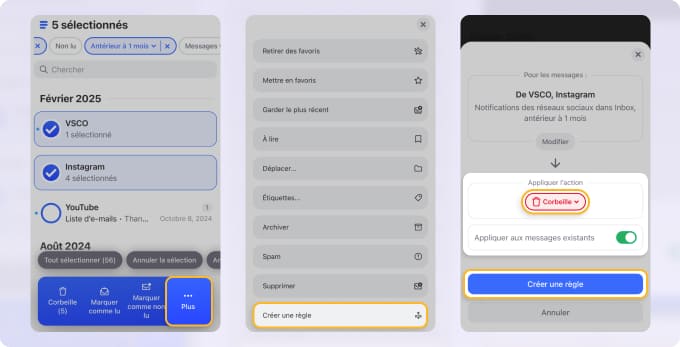
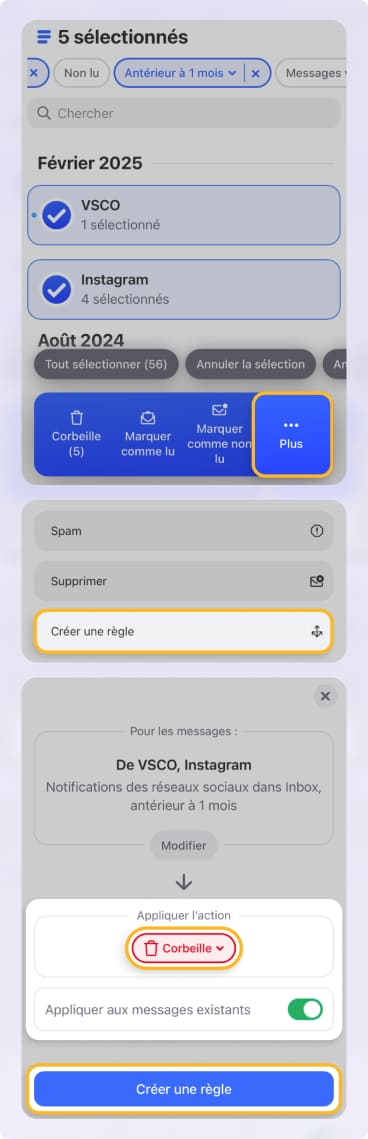
Comment supprimer des milliers d’emails sur Yahoo depuis un mobile
Si vous utilisez un iPhone, vous pouvez aussi passer par l’app Mail d’Apple préinstallée. Voici comment vider en masse :
- Ouvrez votre boîte Yahoo dans l’app Mail.
- Touchez l’icône Filtres en bas, puis choisissez Non lus pour n’afficher que les messages non lus.
- Une fois la vue prête, touchez Sélectionner en haut à droite.
- Sélectionnez les messages (cercles à gauche) ou touchez Tout sélectionner en haut à gauche – si disponible.
- Touchez Corbeille en bas, puis confirmez avec Supprimer la sélection pour effacer tous les éléments choisis.
Comment supprimer plusieurs emails sur Yahoo facilement
L’app Clean Email vous permet de filtrer vos messages en quelques clics : par expéditeur, taille, ancienneté, thème, mots-clés, et bien plus. Idéal pour nettoyer mail sans passer par chaque message un par un.
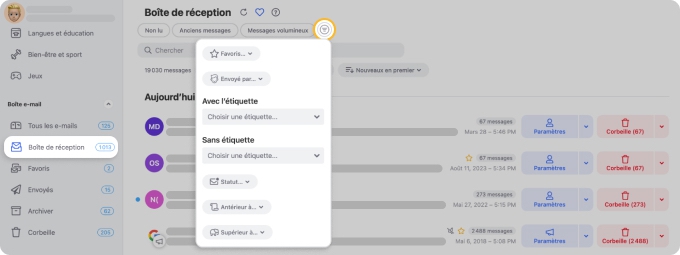
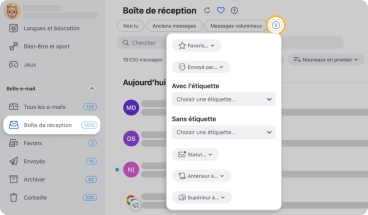
💡 Astuce : après une grosse suppression, créez une règle Nettoyage auto dans Clean Email pour ne plus avoir à répéter l’opération. Les futurs messages de certains expéditeurs iront directement dans la Corbeille. ➡️ Essayez Clean Email gratuitement pour configurer cela.
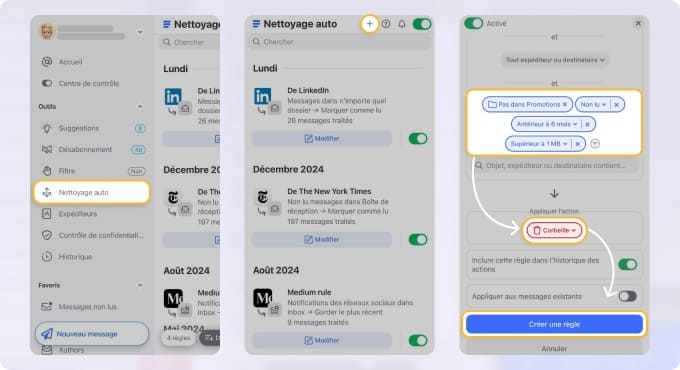
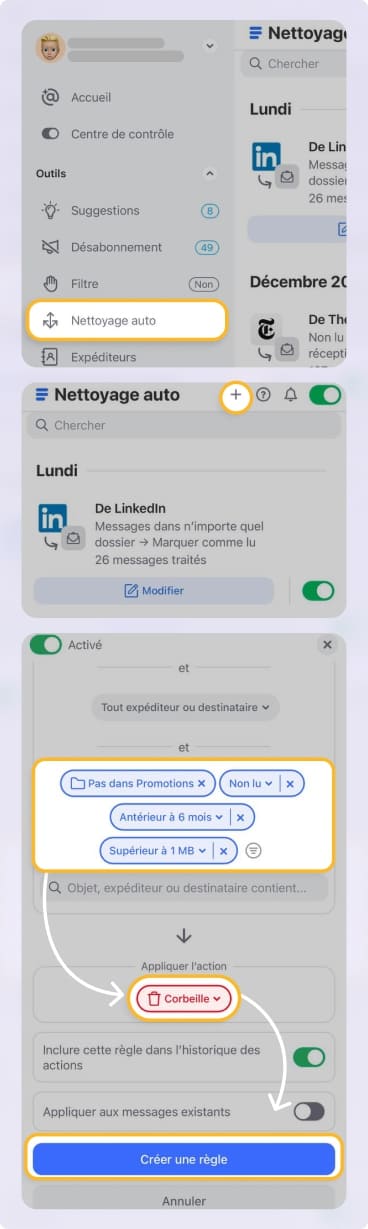
Pourquoi ne puis-je pas supprimer des mails dans Yahoo Mail ?
Si Yahoo Mail ne vous laisse pas supprimer des mails, pas de panique, c’est généralement bénin. Il peut s’agir d’un petit souci de synchronisation entre l’app et les serveurs de Yahoo, ou d’un navigateur capricieux. Essayez d’actualiser la page, de vider le cache, ou de changer de navigateur.
Sur mobile, fermez puis rouvrez l’app, ou redémarrez votre appareil, cela règle souvent le problème.
Si vous tentez de supprimer un grand nombre de messages et que tout se fige ou se bloque, vous n’êtes pas seul. Yahoo gère parfois mal les actions en masse. C’est là que Clean Email peut vraiment aider. L’outil traite les gros nettoyages sans accroc et s’assure que tout est bien supprimé du premier coup.
Transformez votre boîte Yahoo avec Clean Email
Gérer vos emails peut être une tâche chronophage, alors que ce temps pourrait être consacré à des activités plus importantes.
Clean Email regroupe vos messages pour une revue rapide, afin que vous décidiez en un clin d’œil de supprimer, étiqueter, déplacer ou archiver. L’app simplifie tout le processus et évite de traiter les emails un par un, que ce soit dans votre boîte de réception Yahoo Mail ou ailleurs.
Voici quelques-unes des fonctionnalités phares de Clean Email :
- Désabonnement : Marre des newsletters que vous ne lisez jamais ? Clean Email affiche tous vos abonnements au même endroit : sélectionnez ce que vous ne voulez plus recevoir, cliquez, et c’est fait. Nous gérons l’envoi de la demande et les éventuels formulaires.
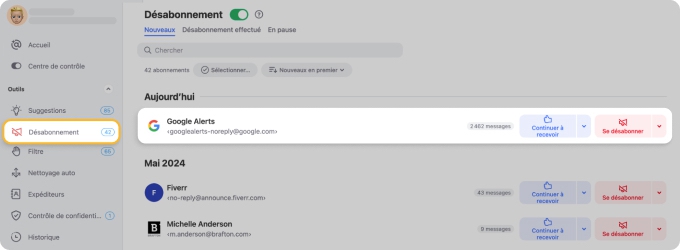
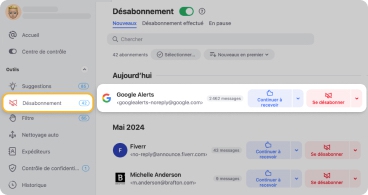
- Suggestions de nettoyage : Vous ne savez pas par où commencer ? Clean Email apprend de vos actions et propose des règles et filtres pour garder une boîte Yahoo organisée. Quelques clics suffisent pour automatiser le tri.
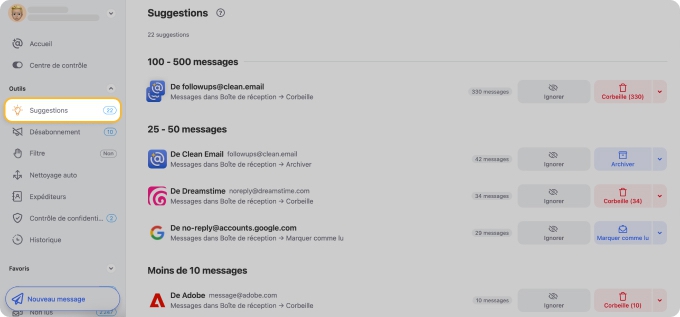
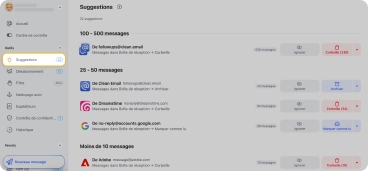
- Filtre : Un filet de sécurité pour votre boîte : les messages de nouveaux expéditeurs sont mis en attente jusqu’à votre décision. Résultat : moins de spam, moins de bruit, et une meilleure protection contre l’hameçonnage.
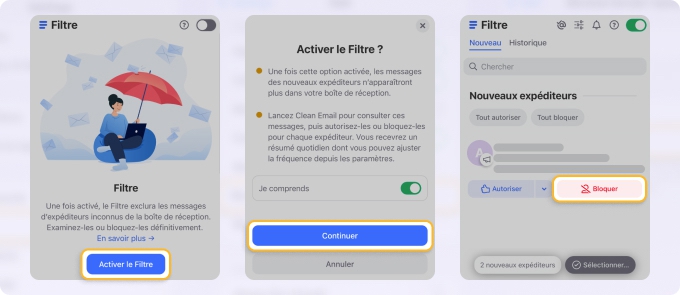
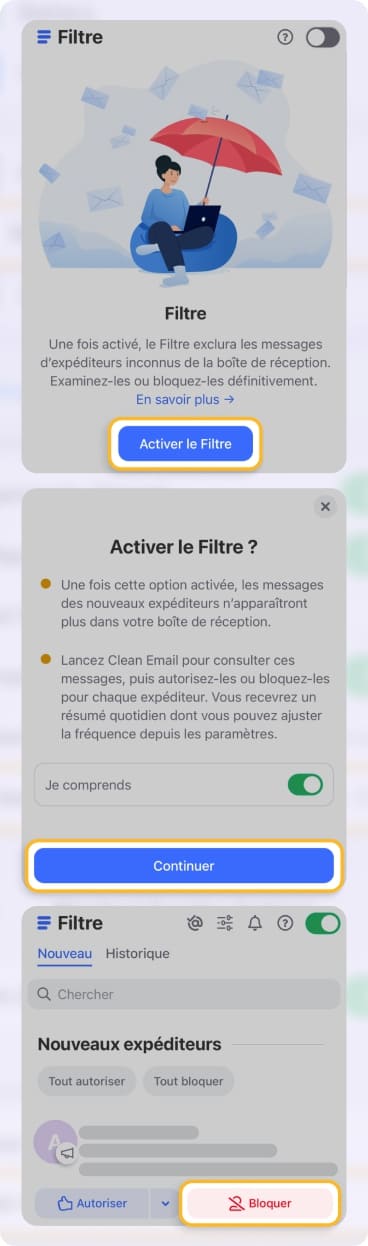
Et le meilleur dans tout ça, c’est que Clean Email est absolument sûr et conçu dans le respect de la confidentialité. Il ne partage, ne vend ni n’analyse jamais vos données. Tout reste privé et n’est utilisé que pour vous aider à gérer vos emails.
Conclusion
Supprimer les anciens messages et les newsletters indésirables est essentiel pour libérer de l’espace (et éviter une corbeille Yahoo Mail qui déborde) tout en gagnant en productivité. Les méthodes manuelles existent, mais une solution comme Clean Email vous fait gagner du temps et vous aide à garder votre boîte de réception Yahoo Mail en ordre. Le temps est précieux : un entretien régulier de votre messagerie vous évite d’avoir à supprimer Yahoo Mail en panique et vous permet de rester serein.


